Vorlagen FAQ zur Vereinbarung
- F: Wie erstelle ich eine Vereinbarungsvorlage in Quinyx?
- F: Wie sieht es in Quinyx aus, wenn ein Mitarbeiter mehr als eine Vereinbarung hat?
- F: Wenn die Einstellung Überstunden/Weitere Arbeitszeitbank auf einer Vereinbarungsvorlage geändert wird, kann sich dies auf bestehende Stempelvorgänge auswirken?
- F: Kann die Warnung für sich überschneidende Schichten deaktiviert werden?
- F: Kann ich die Vollzeitarbeitsstunden für jeden Arbeitstag der Woche verteilen und definieren?
- F: Ist es möglich, ein Protokoll aller abgelaufenen Vereinbarungen einzusehen?
- F: Wie funktioniert die Handhabung von Time Tracker-Verknüpfungen bei mehreren Vereinbarungsvorlagen?
- Q: Was bedeuten Vollzeit-Arbeitsstunden die gleichmäßig auf die Arbeitstage der Woche verteilt sind (vor-0183)?
Jede Person, deren Arbeit in Quinyx geplant werden soll, muss von einer Vereinbarung abgedeckt sein. Die Vereinbarung kann als Rahmen angesehen werden, der definiert, welche Regeln bezüglich der Arbeitszeiten für den Einzelnen gelten, z. B. ob der Mitarbeiter monatlich oder stündlich bezahlt wird, das Arbeitszeitkontingent des Mitarbeiters, Berechnungszeitraum, Beschäftigungsgrad usw.
F: Wie erstelle ich eine Vereinbarungsvorlage in Quinyx?
A: Navigieren Sie zu den Kontoeinstellungen und Vorlagen. Sie können eine neue Vereinbarungsvorlage erstellen, indem Sie entweder auf Hinzufügen klicken oder eine bereits konfigurierte Vorlage kopieren.
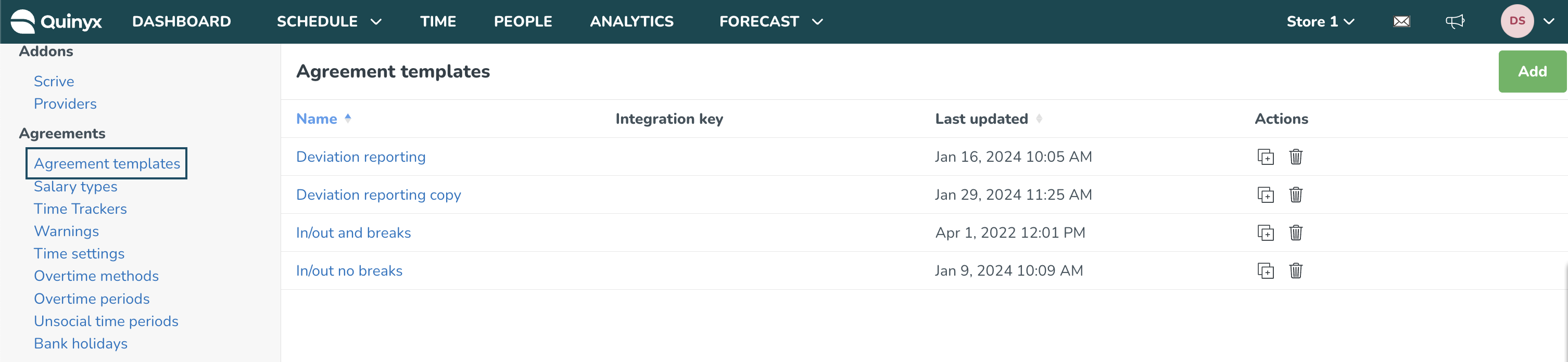
F: Wie sieht es in Quinyx aus, wenn ein Mitarbeiter mehr als eine Vereinbarung hat?
A: Sie können wählen, auch abgelaufene Vereinbarungen über das Anzeigemenü auf der rechten Seite anzuzeigen.
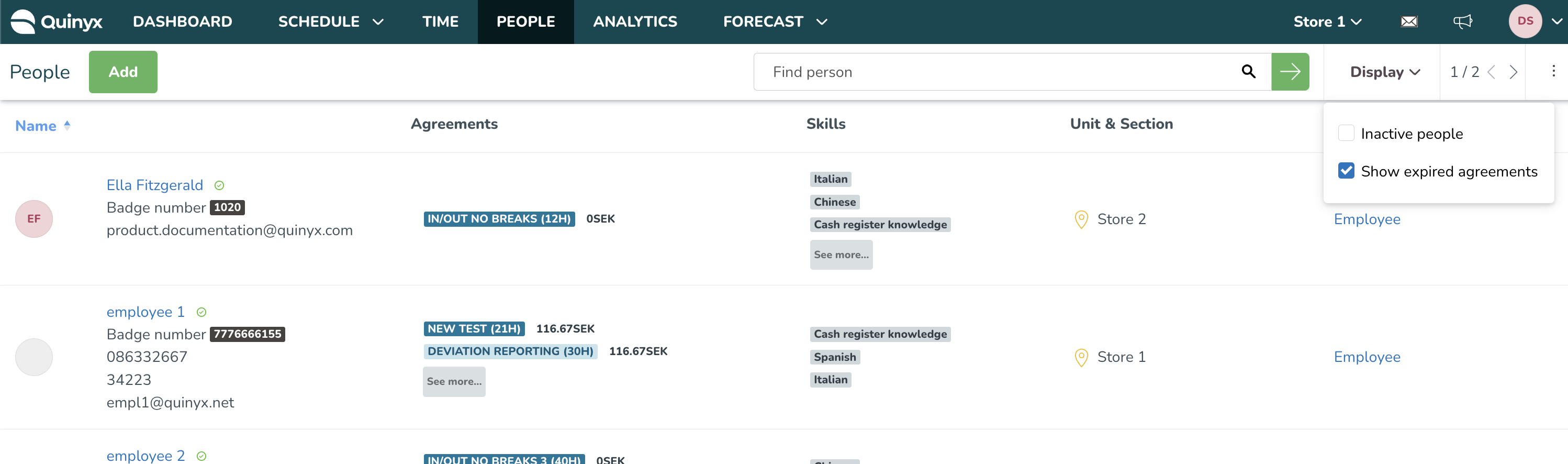
F: Wenn die Einstellung Überstunden/Weitere Arbeitszeitbank auf einer Vereinbarungsvorlage geändert wird, kann sich dies auf bestehende Stempelvorgänge auswirken?
A: Nein, die Änderung der Einstellung auf der Vereinbarungsvorlage sollte sich nicht auf bestehende Stempelvorgänge auswirken.
F: Kann die Warnung für sich überschneidende Schichten deaktiviert werden?
A: Nein, Sie können die Warnung für sich überschneidende Schichten nicht deaktivieren. Durch Aktivieren des Kontrollkästchens Erlauben von Überschneidungen bei Schichten unter Regeln für Stunden in Ihren Vereinbarungsvorlagen können Sie trotz dieser Warnung weiterhin planen.
F: Kann ich die Vollzeitarbeitsstunden für jeden Arbeitstag der Woche verteilen und definieren?
A: Ja, das ist möglich. Diese Einstellung finden Sie in Ihrer Vereinbarungsvorlage/persönlichen Vereinbarung unter der Sektion Arbeitsstunden und Zeiträume. In diesem Dropdown-Menü können Sie die Vollzeitarbeitsstunden individuell für jeden Arbeitstag der Woche festlegen, indem Sie die Dropdown-Option Vollzeitarbeitsstunden individuell für jeden Arbeitstag der Woche auswählen.
Wenn diese Option ausgewählt ist, wird eine Liste der Wochentage mit Kontrollkästchen angezeigt. In dieser Liste können Sie auswählen, welcher Wochentag gemäß dieser Vereinbarung als Arbeitstag betrachtet werden soll. Wenn das Kontrollkästchen ausgewählt ist, können Sie dann die vereinbarten Arbeitsstunden für diesen Tag festlegen.
Am unteren Ende der Liste sehen Sie eine Zusammenfassung der Vollzeit-Arbeitsstunden und der Gesamtzahl der Arbeitstage pro Woche.
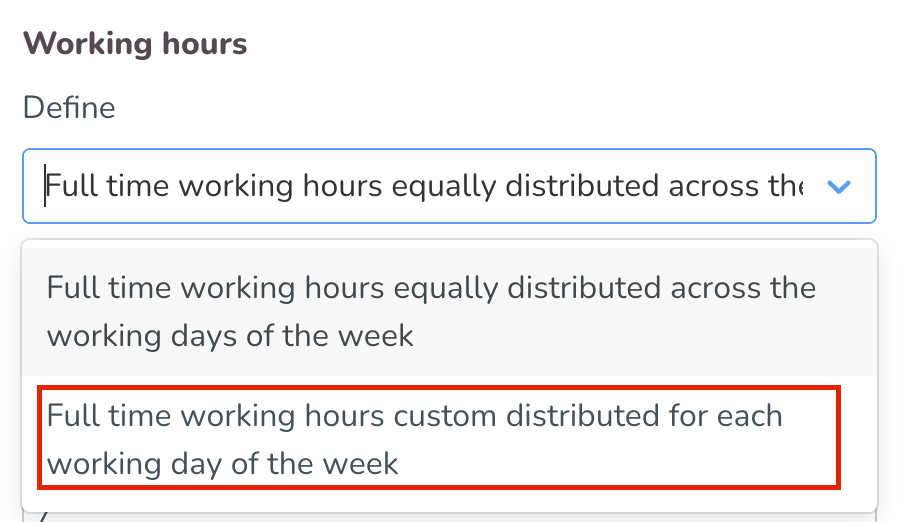
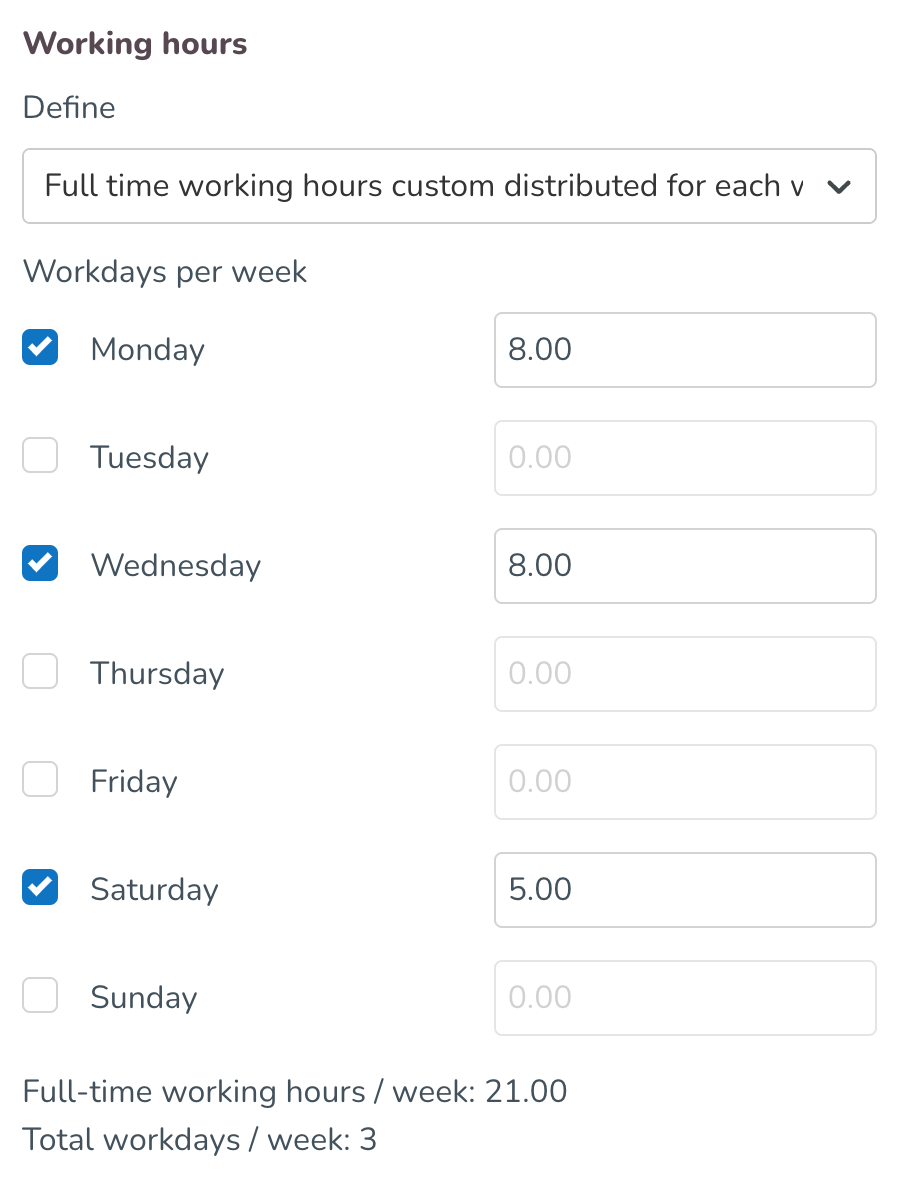
Wie wirkt sich die Beschäftigungsquote auf die von mir an den Arbeitstagen hinzugefügten Stunden aus?
Die Beschäftigungsquote des Mitarbeiters wird auf die definierten Stunden an den Arbeitstagen der Woche angewendet.
Beispiel:
Wenn in dem obigen Bild die Vollzeit-Arbeitsstunden am Montag 8 Stunden betragen und die Beschäftigungsquote 50% beträgt, hätte der Mitarbeiter am Montag 4 erwartete Sollstunden.
Was ist eine Nominale Stunden?
Sie ist die voraussichtliche vertragliche Arbeitszeit, die in der Vereinbarung des Arbeitnehmers für einen bestimmten Zeitraum festgelegt ist.
Beispiel:
Wenn Sie 40 Stunden pro Woche arbeiten und 5 Tage pro Woche arbeiten, wäre die Berechnung: 40(Vollzeitarbeitsstunden)/ 5(Arbeitstage pro Woche) = 8(tägliche Sollstunden). Die Gesamtzahl der Sollstunden erhalten Sie dann, indem Sie die täglichen Sollstunden mit der Anzahl der Arbeitstage im gewünschten Zeitraum multiplizieren.
Wie viele Stunden kann ich maximal an einem Tag hinzufügen?
Es ist nicht möglich, mehr als 24 Stunden an einem Arbeitstag hinzuzufügen, und die Rundung ist auf 2 Dezimalstellen festgelegt.
Wie spiegeln sich meine konfigurierten Stunden in den Mitarbeitermetriken in der Zeitplanansicht wider?
- In der Tagesansicht
- Wenn Sie die Mitarbeitermetriken in der Tagesansicht betrachten, sollte der Wert der Sollstunden, die an diesem Tag zugewiesen sind, dem Wert der in der Vereinbarung dieses Mitarbeiters definierten Stunden entsprechen.
- Zum Beispiel, wenn die Arbeitstage des Mitarbeiters in der Vereinbarung Montag, Mittwoch und Samstag mit jeweiligen Stunden von 8, 8, 5 definiert sind, sollten bei Betrachtung der Mitarbeitermetriken in der Tagesansicht die zugewiesenen Sollstunden am Montag, Mittwoch und Samstag 8, 8, 5 betragen. Alle anderen Wochentage sollten als zugewiesene Werte für Sollstunden 0 haben.


- In der wöchentlichen Ansicht
- Bei der Betrachtung der Mitarbeiterkennzahlen in der wöchentlichen Ansicht sollte der Wert der Sollstunden für diese Woche die Summe der täglichen Stunden für diese Woche gemäß der Vereinbarung dieses Mitarbeiters sein.
- Zum Beispiel, wenn die Arbeitstage eines Mitarbeiters gemäß der Vereinbarung Montag, Mittwoch und Samstag mit jeweiligen Stunden von 8, 8, 5 sind, sollten bei der Betrachtung der Mitarbeiterkennzahlen in der wöchentlichen Ansicht die zugewiesenen Sollstunden für diese Woche 21 betragen.

- In der monatlichen Ansicht
- Bei der Betrachtung der Mitarbeiterkennzahlen in der monatlichen Ansicht sollte der Wert der Sollstunden für diesen Monat die Summe der täglichen Stunden für diesen Monat gemäß der Vereinbarung dieses Mitarbeiters sein.
- Zum Beispiel, wenn die Arbeitstage eines Mitarbeiters gemäß der Vereinbarung Montag, Mittwoch und Samstag mit jeweiligen Stunden von 8, 8, 5 sind, hängt die Zusammenfassung für den gesamten Monat von der Anzahl der Montage, Mittwoche und Samstage in diesem Monat ab.

- In der benutzerdefinierten Ansicht
- Bei der Betrachtung der Mitarbeiterkennzahlen in der benutzerdefinierten Ansicht sollte der Wert der Sollstunden für diesen Monat die Summe der täglichen Stunden für diese benutzerdefinierte Ansicht gemäß der Vereinbarung dieses Mitarbeiters sein.
- Zum Beispiel, wenn die Arbeitstage eines Mitarbeiters gemäß der Vereinbarung Montag, Mittwoch und Samstag mit jeweiligen Stunden von 8, 8, 5 definiert sind, hängt die Zusammenfassung für die benutzerdefinierte Ansicht von der Anzahl der Montage, Mittwoche und Samstage in dieser benutzerdefinierten Ansicht ab.

Kann mein Mitarbeiter tatsächlich mehr arbeiten als die vertraglich vereinbarten Arbeitstage der Woche?
Ja, Quinyx wird die Planung von Mitarbeitern auf mehr Tagen als in ihren Vereinbarungen definiert nicht blockieren. Abhängig von der konfigurierten Überstundenmethode werden die Mitarbeiter für diese Stunden entschädigt.
Beispiel:
Wenn ein Mitarbeiter vertraglich dazu verpflichtet ist, 3 Tage in dieser Woche zu arbeiten, aber tatsächlich 4 Tage arbeitet → wenn Sie die tägliche Überstundenberechnung verwenden, wird der 4. Tag vollständig als Überstunden betrachtet. Wenn Sie die wöchentliche/monatliche Überstundenberechnung verwenden, wird das System die wöchentlichen/monatlichen Stunden überprüfen und die Mitarbeiter entsprechend dieser Stunden entschädigen.
Wie spiegeln sich meine konfigurierten Stunden wider, wenn ich eine Abwesenheit mit einem Abwesenheitszeitplan hinzufüge, der die Nennstundenanpassung hat?
Abwesenheitspläne, die Anpassungen basierend auf Sollstunden haben, berücksichtigen immer die Werte der Arbeitstage und -stunden des Mitarbeiters, die in der Vereinbarung des Mitarbeiters unter der Option Vollzeit-Arbeitsstunden individuell für jeden Arbeitstag der Woche konfiguriert sind. Wenn die Vereinbarung eines Mitarbeiters konfiguriert ist, um Vollzeit-Arbeitsstunden individuell für jeden Arbeitstag der Woche zu verwenden, empfehlen wir, dass Abwesenheitspläne mit allen Wochentagen ausgewählt werden. Es ist nicht erforderlich, feste Tage im Abwesenheitsplan einzufügen, da Quinyx diese Informationen jetzt aus den Vereinbarungen des Mitarbeiters erhält.
Wenn ein Manager eine Abwesenheit unter Verwendung eines Abwesenheitsplans hinzufügt, werden Abwesenheitsschichten an den Arbeitstagen hinzugefügt, die in der Vereinbarung des Mitarbeiters definiert sind. Außerdem berücksichtigt Quinyx jetzt mit neuer und verbesserter Logik, ob der Mitarbeiter bereits Schichten in dieser Woche gearbeitet hat, und Abwesenheitsschichten werden an anderen Tagen hinzugefügt, die in der Vereinbarung definiert sind.
Beispiele:
- Ein Mitarbeiter hat die Arbeitstage der Woche als Montag, Mittwoch und Samstag mit jeweiligen Stunden von 8, 8, 5 definiert. Eine Abwesenheit unter Verwendung eines Abwesenheitsplans wird für die ganze Woche hinzugefügt. Der Mitarbeiter war in dieser Woche nicht eingeplant. Abwesenheitsschichten werden am Montag, Mittwoch und Samstag mit jeweiligen Stunden von 8, 8, 5 generiert.

- Ein Mitarbeiter hat die Arbeitstage der Woche als Montag, Mittwoch und Samstag mit jeweiligen Stunden von 8, 8, 5 definiert. Der Mitarbeiter arbeitete eine Schicht am Montag und wurde krank. Abwesenheit unter Verwendung eines Abwesenheitszeitplans wird für den Rest der Woche hinzugefügt. Abwesenheitsschichten werden am Mittwoch und Samstag mit jeweiligen Stunden von 8, 5 generiert. In diesem Beispiel hat Quinyx berücksichtigt, dass der Mitarbeiter bereits 1 von 3 definierten Arbeitstagen im Arbeitsvertrag des Mitarbeiters gearbeitet hat.
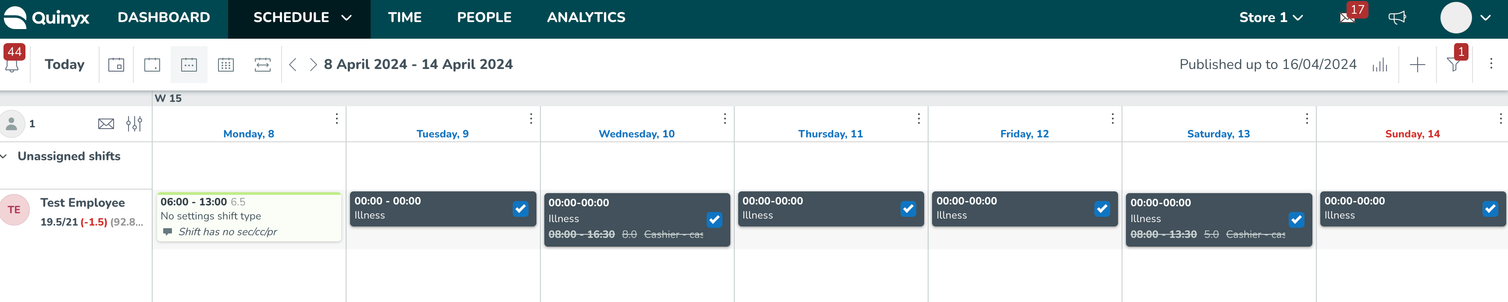
Wie reduzieren wir die Sollstunden für Feiertage für diese Vereinbarungskonfiguration?
Mitarbeiter mit definierten Arbeitstagen der Woche erhalten eine Feiertagsreduktion, abhängig von der ausgewählten Methode für die Reduzierung:
- Wenn Sie eine Methode haben, die einen Prozentsatz verwendet, reduziert sie den Prozentsatz der Sollstunden für diesen Tag (bei dieser Art von Konfiguration gilt dies nur für definierte Arbeitstage).
- Wenn Sie eine Methode haben, die bestimmte Stunden verwendet, reduziert sie diese Stunden, unabhängig davon, ob Sie an diesem Tag arbeiten sollen.
F: Ist es möglich, ein Protokoll aller abgelaufenen Vereinbarungen einzusehen?
A: Ja, Sie können ein Protokoll aller abgelaufenen Vereinbarungen einsehen, aber Sie müssen den getAgreements SOAP API-Endpunkt verwenden.
F: Wie funktioniert die Handhabung von Time Tracker-Verknüpfungen bei mehreren Vereinbarungsvorlagen?
A: Wenn die Einstellung Alle Mitarbeiterdaten einbeziehen für mehrere Vereinbarungen aktiviert ist, summiert Quinyx nun die Stunden über alle zutreffenden Vereinbarungen mit ähnlichen Time Tracker-Verknüpfungen. Diese Konsolidierung bietet einen vollständigen Überblick über die Gesamtarbeitsstunden und Ansprüche eines Mitarbeiters und vermeidet Doppelungen – besonders nützlich für Mitarbeiter mit aufeinanderfolgenden oder sich überschneidenden Vereinbarungen. Wenn Alle Mitarbeiterdaten einbeziehen nicht aktiviert ist, berechnet das System den Zeitsaldo separat für jede Vereinbarungsvorlage.
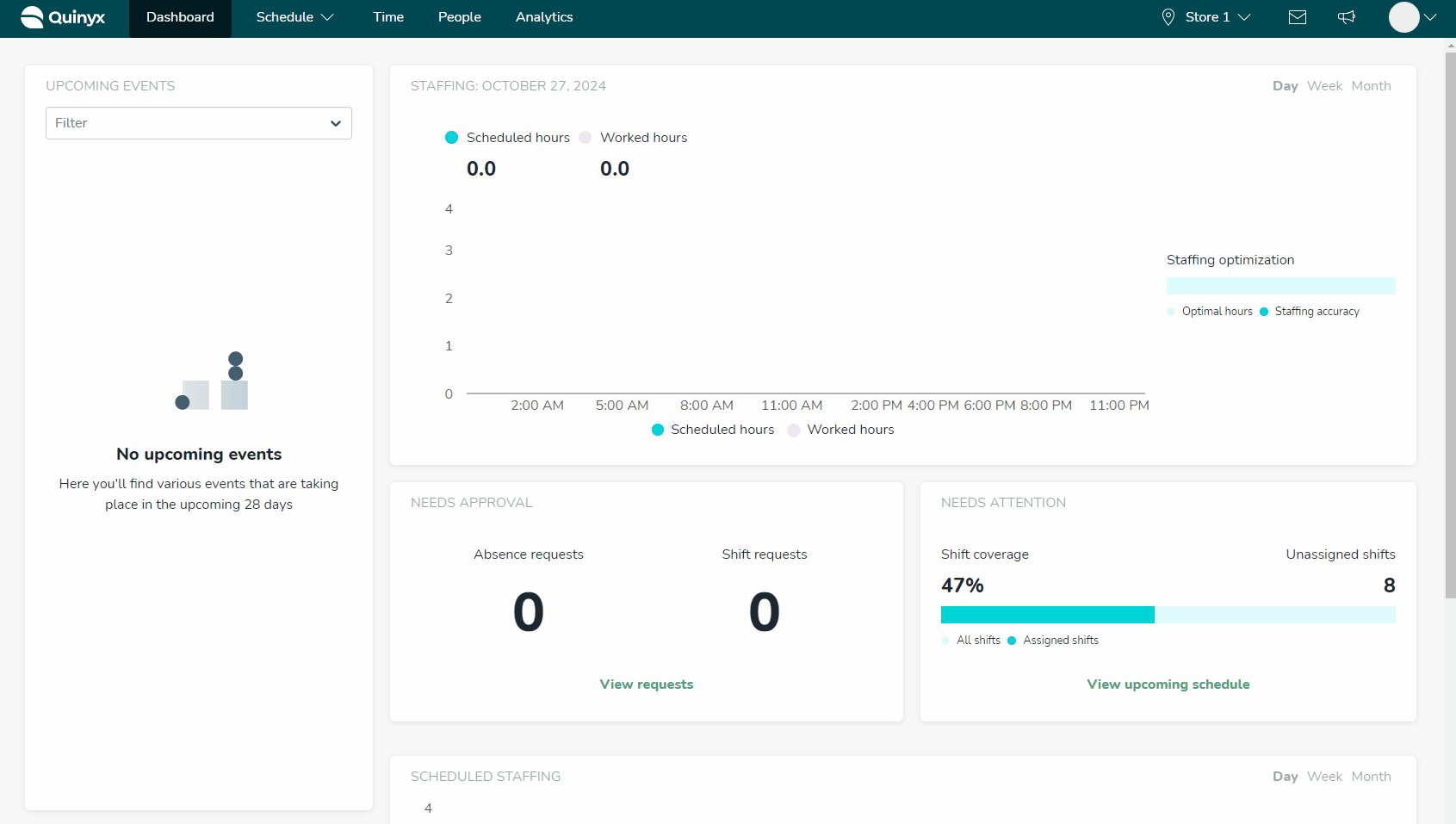
Q: Was bedeuten Vollzeit-Arbeitsstunden die gleichmäßig auf die Arbeitstage der Woche verteilt sind (vor-0183)?
Diese Option repräsentiert die Vereinbarung die bis zur Version 0183 existierte. Und die Option mit dem identischen Namen ohne (Vor-0183-Logik) ist die aktualisierte Version. Wir haben beschlossen, diese Konfiguration aktiv zu halten, bis alle Kunden aktiviert und auf die neue Konfiguration umgestellt wurden, die wir mit Version 0183 veröffentlicht haben.
Wie konfiguriere ich Vereinbarungsvorlagen mit der Nach-0183-Logik?
Vereinbarungsvorlagen/Persönliche Vereinbarungen haben eine Option im Dropdown-Menü im Abschnitt Arbeitszeiten und Perioden. In diesem Dropdown-Menü können Sie Vollzeit-Arbeitsstunden definieren, die gleichmäßig auf die Arbeitstage der Woche verteilt sind, indem Sie die Dropdown-Option "Vollzeit-Arbeitsstunden gleichmäßig über die Arbeitstage der Woche verteilt" auswählen.
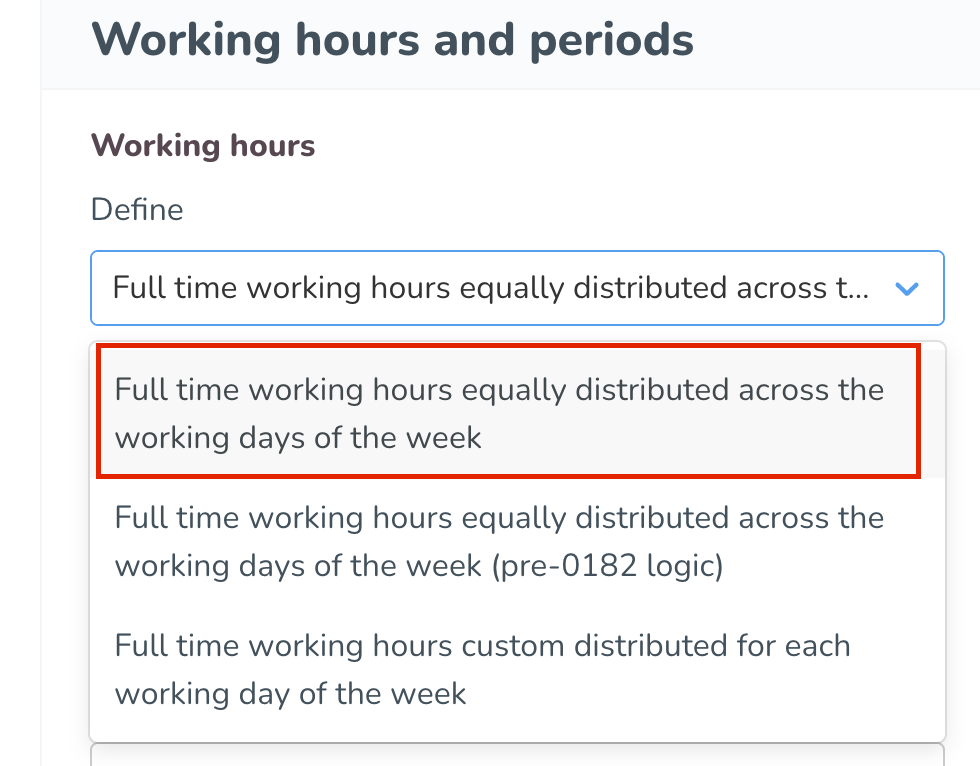
Wenn Sie diese Option auswählen, erscheinen Felder zur Definition von Vollzeit-Arbeitsstunden und Tagen.
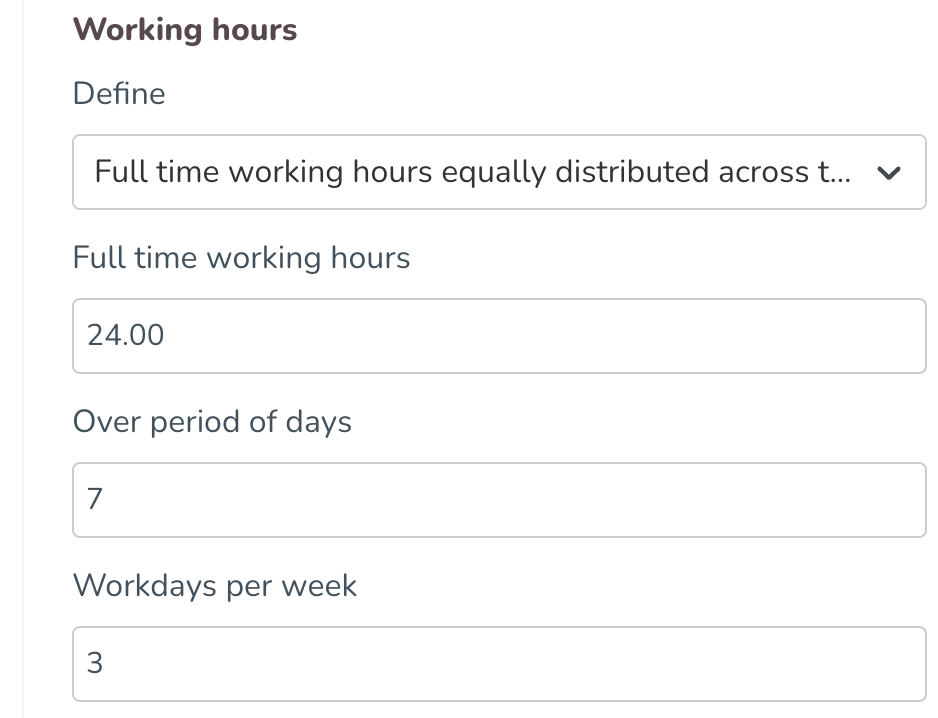
Wie unterscheidet sich die Nach-0183-Konfiguration von der, die wir heute haben (vor 183)?
Die Vereinbarungskonfigurationsfelder sind zwischen den beiden Versionen identisch. Der Unterschied besteht darin wie diese definierten Stunden in Quinyx in den Mitarbeitermetriken reflektiert werden und beim Arbeiten mit Abwesenheitsplänen unter Verwendung der Nominallhour Anpassung.
Wie beeinflusst der Beschäftigungsgrad die Stunden, die ich an den Arbeitstagen hinzugefügt habe?
Der Beschäftigungsgrad des Mitarbeiters funktioniert genauso wie in der vorherigen Version. Der Prozentsatz wird auf die definierten Stunden an den Arbeitstagen der Woche angewendet.
Beispiel:
Wenn in der obigen Abbildung Vollzeit-Arbeitsstunden als 24 Stunden definiert sind, mit einer Beschäftigungsrate von 50%, hätte der Mitarbeiter 12 erwartete Nominallstunden für diese Woche.
Wie spiegeln sich meine konfigurierten Stunden in den Mitarbeitermetriken in der Ansicht des Zeitplans wider?
Nehmen wir an unser Beispielmitarbeiter hat 24 Arbeitsstunden pro Woche an 3 Arbeitstagen definiert.
Da die Vereinbarung des Mitarbeiters nicht angibt welche 3 Tage während der Woche Arbeitstage sind, haben Sie mit der Nach-0183-Logik einen flexibleren Ansatz, bei dem die 3 Arbeitstage je nach tatsächlichem Zeitplan des Mitarbeiters während der Woche verschoben werden können.
Die Logik funktioniert wie folgt:
- Nominale Stunden pro Arbeitstag sind 8 Stunden was die gleichmäßige Verteilung von 24 Stunden an 3 Arbeitstagen entspricht.
- Wenn die Arbeitswoche des Mitarbeiters noch leer ist (d. h. der Mitarbeiter ist noch nicht zum Arbeiten eingeteilt) werden an den ersten drei Tagen der Woche (Montag, Dienstag und Mittwoch) täglich 8 nominale Stunden zugewiesen. An anderen Wochentagen werden keine nominellen Stunden zugewiesen.
- Wenn der Mitarbeiter während des Planungsprozesses an einem anderen 3 Tagen der Woche eingeplant ist, werden die zugewiesenen 8 nominellen Stunden pro Tag an diese 3 Arbeitstage verschoben.
Beispiel:
Ich habe meinen Mitarbeiter eingeteilt, um 8 Stunden am Dienstag, Donnerstag und Samstag zu arbeiten. Die täglichen nominellen Stunden werden von den zuerst zugewiesenen Montag, Dienstag und Mittwoch auf die geplanten Dienstag, Donnerstag und Samstag verschoben und machen diese Arbeitstage für den Mitarbeiter aus.
- Mit dieser Logik ermöglichen wir Managern, Flexibilität im Planungsprozess zu haben, um Schichten an beliebigen 3 Tagen der Woche für die Mitarbeiter mit dieser Vereinbarungskonfiguration zuzuweisen und die Mitarbeitermetriken an den Planungsprozess anzupassen.
- Sobald alle 3 Tage gemäß der Vereinbarung definiert wurden, werden alle anderen Tage in der Woche 0 nominelle Stunden zugewiesen.
Was passiert, wenn mein Mitarbeiter geplant ist, eine Schicht zu arbeiten, die über den Geschäftstag hinausgeht?
Die täglichen nominellen Stunden werden dem Tag zugewiesen, an dem die Schicht beginnt.
Was passiert, wenn mein Mitarbeiter keine geplante Schicht hat, aber eine Stempelung?
Wenn ein Mitarbeiter nur eine Stempelung ohne geplante Schicht hat, betrachten wir diesen Tag auch als "geplanten" Tag, und tägliche nominelle Stunden werden gemäß der Vereinbarung zugewiesen.
Kann mein Mitarbeiter tatsächlich mehr als die vereinbarten Arbeitstage pro Woche arbeiten?
Ja, Quinyx blockiert nicht die Planung von Mitarbeitern an mehr Tagen als in ihren Vereinbarungen definiert. Je nach konfigurierter Überstundenmethode werden Mitarbeiter für diese Stunden entschädigt.
Beispiel:
Angenommen, ein Mitarbeiter ist dafür vertraglich gebunden 3 Tage in dieser Woche zu arbeiten, arbeitet aber tatsächlich 4 Tage → wenn Sie die tägliche Überstundenberechnung verwenden, wird der 4. Tag vollständig als Überstunden betrachtet. In diesem Beispiel wird der 4. Tag ab dem Beginn der Woche, beginnend mit Montag, gezählt.
Wenn Sie die wöchentliche/monatliche Überstundenberechnung verwenden, wird das System die wöchentlichen/monatlichen Stunden überprüfen, und die Mitarbeiter werden entsprechend entschädigt.
Erhalten die Mitarbeiter die Stundenreduktion an Feiertagen mit der Nach-0183-Logik?
Ja, mit der Nach-0183-Logik wird Quinyx die Anzahl der hinzugefügten Arbeitstage in der Vereinbarung und deren Platzierung im Zeitplan für diese Woche berücksichtigen und dabei den gleichen Ansatz wie oben definiert verfolgen.
Beispiel:
Der Mitarbeiter hat 3 Arbeitstage und ist für alle 3 Tage (Montag-Mittwoch) geplant.
Wenn ein Feiertag auf Dienstag fällt und dieser Feiertag dazu führt dass nominelle Stunden reduziert werden, erhält dieser Mitarbeiter eine Stundenreduktion für den Feiertag, da Dienstag als geplanter Tag für diesen Mitarbeiter gilt.
Wenn ein Feiertag auf Samstag fällt, erhält dieser Mitarbeiter am Samstag keine Stundenreduktion da die vereinbarten 3 Arbeitstage bereits in dieser Woche geplant sind.
Wie spiegeln sich meine konfigurierten Stunden wider, wenn ich Abwesenheiten mit einem Abwesenheitsschema hinzufüge, das die Anpassung der nominellen Stunden hat?
Abwesenheitsschemata die Anpassungen basierend auf nominellen Stunden haben, berücksichtigen immer die Werte der Arbeits und Wochenarbeitsstunden des Mitarbeiters die in der Vereinbarung des Mitarbeiters unter der Option "Vollzeit-Arbeitsstunden gleichmäßig über die Arbeitstage der Woche verteilt" konfiguriert sind.
Wenn ein Manager eine Abwesenheit unter Verwendung eines Abwesenheitsschemas hinzufügt, werden Abwesenheitsschichten auf die gleiche Anzahl von Arbeitstagen wie in der Vereinbarung des Mitarbeiters hinzugefügt. Mit unserer neuen und verbesserten Logik wird Quinyx jetzt berücksichtigen ob der Mitarbeiter bereits Schichten während dieser Woche gearbeitet hat, und Abwesenheitsschichten werden an anderen Tagen hinzugefügt die in der Vereinbarung definiert sind.
Die im Abwesenheitsschemakonfiguration konfigurierten Tage repräsentieren das Intervall der Tage an denen Quinyx Abwesenheitsschichten hinzufügen wird wenn die Abwesenheit erstellt wird. Wir empfehlen dass Abwesenheitsschemata so konfiguriert werden dass alle Wochentage ausgewählt sind (Montag bis Sonntag) um maximale Flexibilität zu ermöglichen.
Die Logik des Abwesenheitsschemas folgt dem gleichen Ansatz wie die Mitarbeitermetriken und nimmt an, dass die ersten drei Tage der Woche Arbeitstage für den Mitarbeiter sind.
Beispiel:
Lassen Sie uns denselben Beispielmitarbeiter verwenden der 24 Arbeitsstunden pro Woche an 3 Arbeitstagen mit dieser Abwesenheitsschemakonfiguration definiert hat.
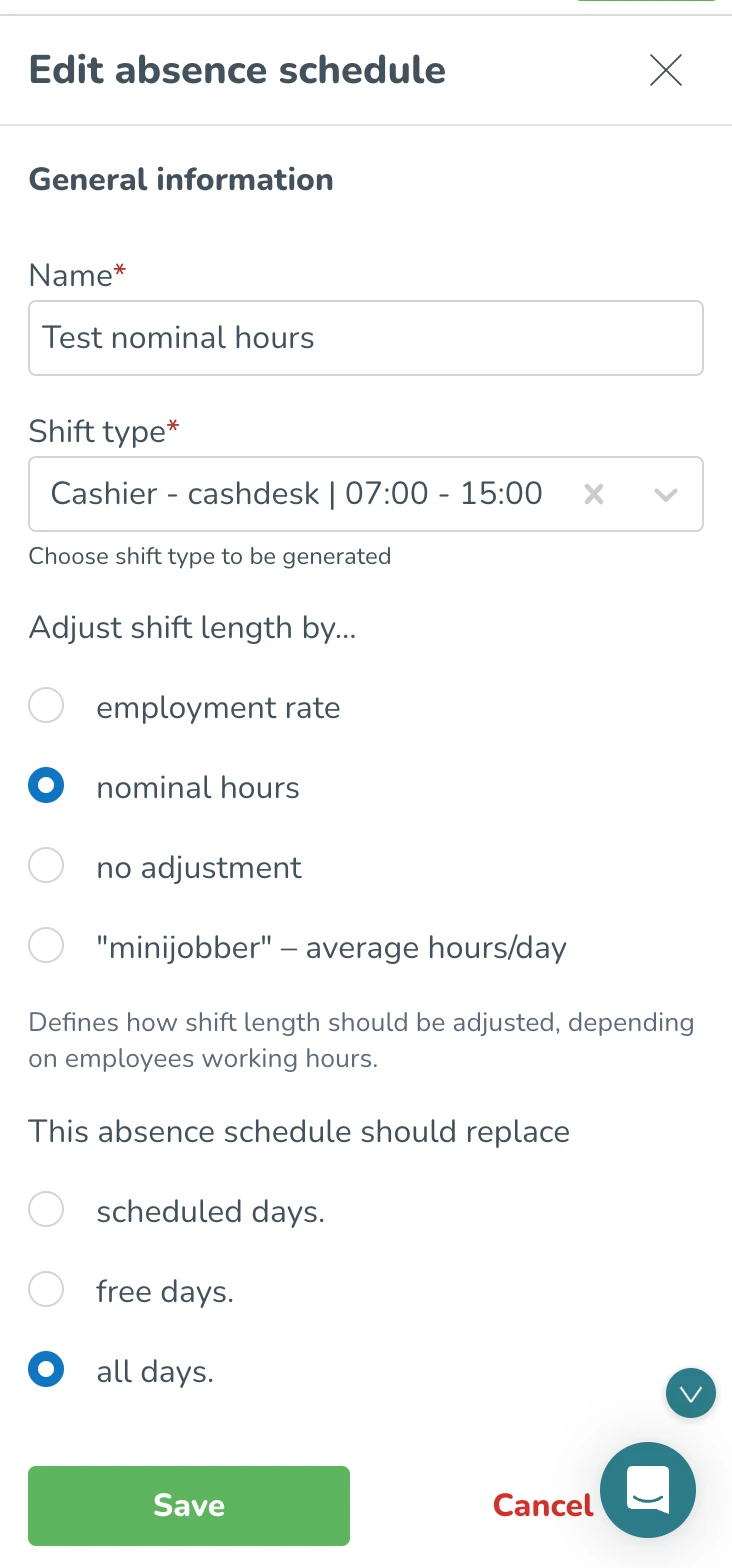
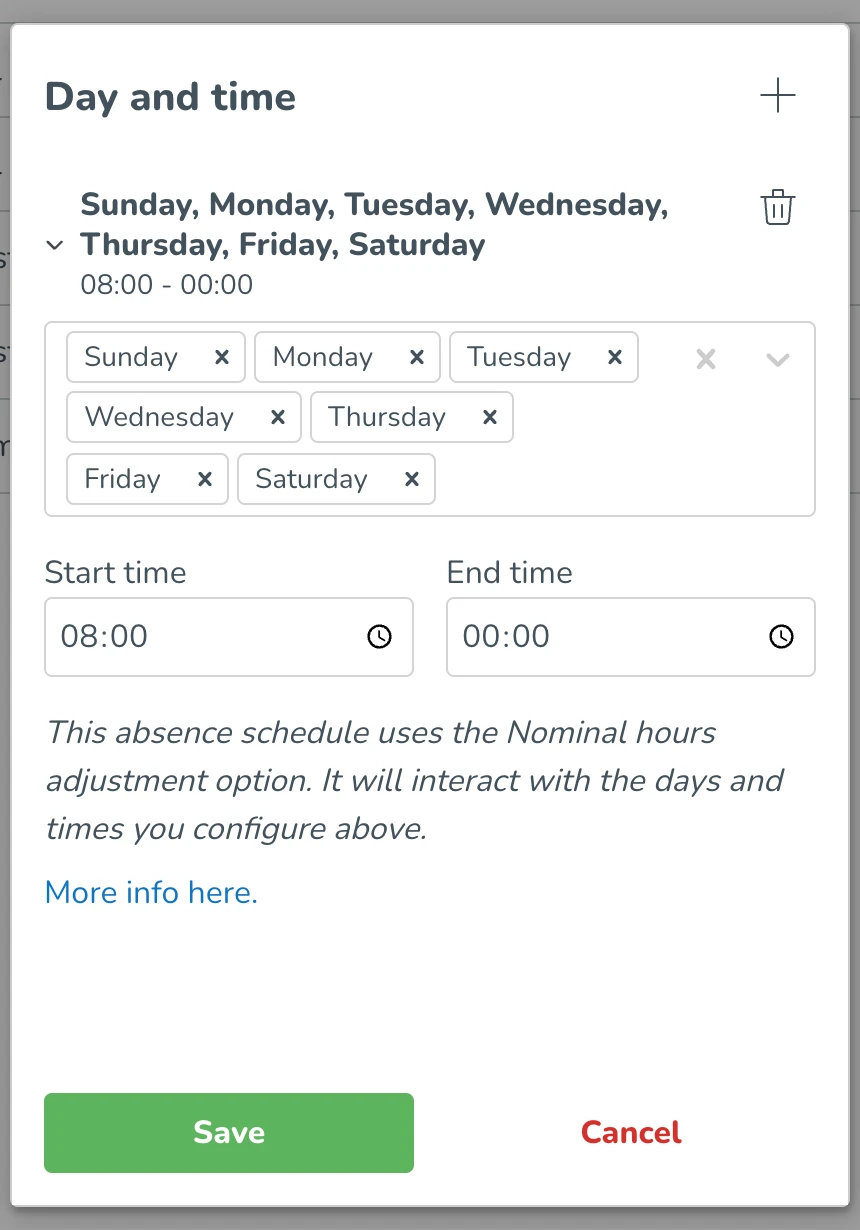
- Unter der Annahme dass der Mitarbeiter nicht zum Arbeiten eingeteilt ist und die Abwesenheit unter Verwendung des Abwesenheitsschemas für die ganze Woche hinzugefügt wird, werden Abwesenheitsschichten an den ersten 3 Tagen der Woche (Montag, Dienstag und Mittwoch) generiert. Jeder Tag hat 8 tägliche nominelle Stunden zugewiesen, wodurch die nominellen Stunden für die Woche auf 24 Stunden angepasst werden.

- Wenn der Mitarbeiter am Montag eine Schicht gearbeitet hat aber dann nach der Arbeit an diesem Tag krank wurde, wird als Ergebnis eine Abwesenheit unter Verwendung eines Abwesenheitsschemas für den Rest der Woche hinzugefügt. Abwesenheitsschichten werden am Dienstag und Mittwoch mit jeweils 8 und 8 Stunden generiert. In diesem Beispiel berücksichtigte Quinyx, dass der Mitarbeiter bereits 1 von 3 in der Vereinbarung des Mitarbeiters definierten Arbeitstagen gearbeitet hat.


